200/300系列託管交換器上的初始組態
目標
按照最基本的定義,網路交換機的任務是從一個連線的裝置接收消息,並將消息轉發到另一個連線的裝置。200/300系列交換器能夠執行許多更為專業化和複雜的任務。設定交換器的一種方法是使用圖形使用者介面或GUI。本文說明如何訪問GUI和配置200/300系列託管交換機的IP地址。
適用裝置
- SF/SG 200和SF/SG 300系列託管交換器
軟體版本
- v1.2.7.76
訪問圖形使用者介面(GUI)
步驟 1.將交換機連線到電源以將其開啟。該開關接受100-240V範圍內的電壓。
步驟 2.將乙太網電纜的一端連線到電腦,另一端連線到交換機上的可用埠。
步驟 3.使用以下兩種方法之一,將電腦的IP地址配置為與交換機的IP地址位於同一子網中。
- Static — 在交換機所在的子網中為電腦分配靜態IP地址。 交換機的預設IP地址為192.168.1.254,這意味著您必須選擇一個未使用的IP地址,該地址介於192.168.1.2 - 192.168.1.253之間。
- 動態 — 使用同時連線到交換機和電腦的DHCP伺服器。 DHCP伺服器將分配電腦和交換機的IP地址。
注意:使用出廠預設IP地址192.168.1.254時,系統LED會持續閃爍綠燈。如果未使用預設IP地址,系統LED將保持穩定的綠色。
步驟 4.開啟Web瀏覽器視窗。
步驟 5.在位址列中輸入交換機的IP地址,然後按Enter鍵。Managed Switch Login 頁面隨即開啟:
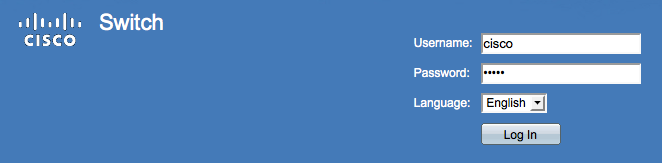
步驟 6.在Username欄位中輸入使用者名稱。預設的使用者名稱是 cisco。
步驟 7.在「密碼」欄位中輸入密碼。預設的密碼是 cisco。密碼區分大小寫。
步驟 8.從Language下拉選單中選擇所需的語言。
步驟 9.按一下Log In以登入裝置。
更改交換機的IP地址
方法1:靜態分配TCP/IP設定
步驟1.存取交換器的GUI,並如存取圖形使用者介面(GUI)一節所述登入。
步驟 2.按一下Getting Started。Getting Started 頁面隨即開啟:
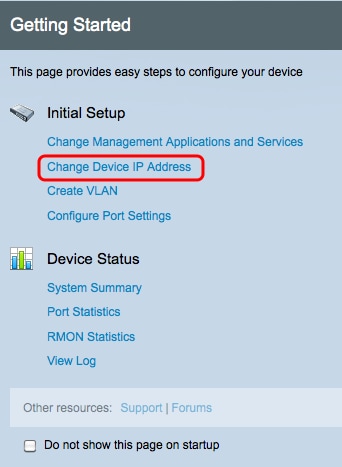
步驟 3.按一下「Change Device IP Address」,更改交換機的IP地址。 IPv4 Interface頁面隨即開啟:
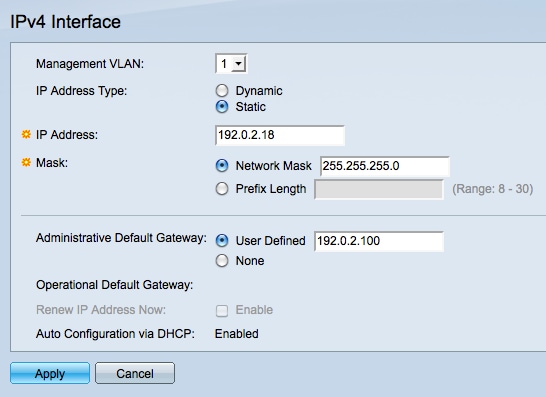
步驟 4.從Management VLAN下拉式清單中選擇VLAN編號。只有管理VLAN中的裝置才能訪問交換機的GUI。交換器的預設管理VLAN是VLAN1。請參閱200/300系列託管交換器上的VLAN組態一文以取得有關VLAN的幫助。
步驟 3.按一下IP Address Type欄位中的Static單選按鈕手動分配IP地址。
步驟 4.在IP Address欄位中輸入交換機的IP地址。
步驟 5.點選與Mask欄位中用於確定子網掩碼的方法對應的單選按鈕。
步驟 6.在Administrative Default Gateway欄位中,點選與用於確定管理預設網關的方法對應的單選按鈕。
- Network Mask — 輸入IP地址掩碼。
- 字首長度(Prefix Length) — 輸入IP地址字首長度。
- 使用者定義 — 輸入預設網關的IP地址。
- 無 — 不會配置預設網關。如果沒有選擇預設網關,交換機將無法與交換機IP子網以外的裝置通訊。
步驟 7.按一下「Apply」以儲存設定。
方法2:動態分配TCP/IP設定
步驟1.存取交換器的GUI,並如存取圖形使用者介面(GUI)一節所述登入。
步驟 2.按一下Getting Started。Getting Started 頁面隨即開啟:
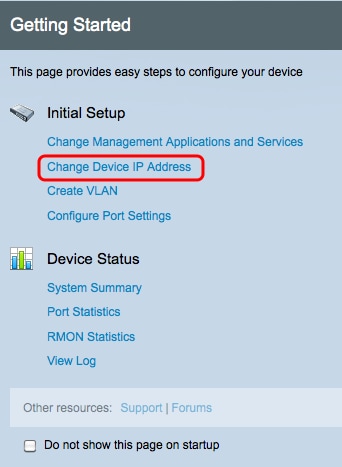
步驟 3.按一下「Change Device IP Address」,更改交換機的IP地址。 IPv4 Interface頁面隨即開啟:
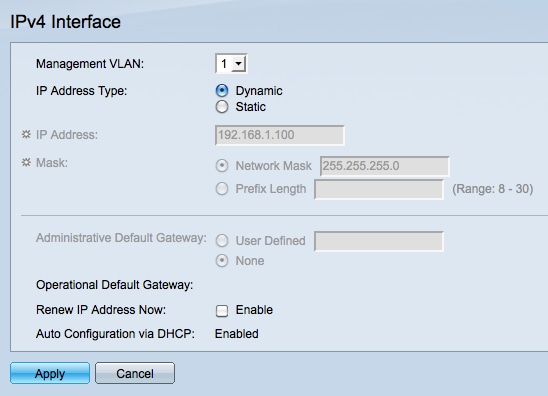
步驟 4.從管理VLAN 下拉式清單中選擇VLAN編號。只有管理VLAN中的裝置才能訪問交換機的GUI。交換器的預設管理VLAN是VLAN1。請參閱200/300系列託管交換器上的VLAN組態一文以取得有關VLAN的幫助。
步驟 5.按一下IP Address Type欄位中的Dynamic單選按鈕以動態分配IP地址。
步驟6.(可選)選中Renew IP Address Now欄位中的Enable覈取方塊以續訂交換器的IP位址。
Auto Configuration via DHCP欄位顯示Auto Configuration功能的狀態。 如需詳細資訊,請參閱200/300系列託管交換器上的動態主機設定通訊協定(DHCP)伺服器自動組態一文。
步驟 7.按一下「Apply」以儲存設定。
修訂記錄
| 修訂 | 發佈日期 | 意見 |
|---|---|---|
1.0 |
10-Dec-2018 |
初始版本 |
 意見
意見